[iOS 18] 3 Modi Per Aggiornare iPhone Senza iTunes da PC
iTunes non è in grado di riconoscere iOS 18 come ultimo aggiornamento, quindi non sono in grado di aggiornare il mio iPhone da PC. Come risolverlo?"
Quando Apple rilascia un nuovo aggiornamento iOS, trascorso un periodo di rodaggio, che, solitamente dura alcune settimane, blocca le firme della versione precedente, impedendone di fatto la possibilità di installare una versione ‘obsoleta’ sugli iPhone più recenti. Ad esempio, ad oggi, su iPhone 15/14/13/12/11 e iPhone XR/XS, è disponibile iOS 18, se volessimo installare iOS 18, non sarebbe possibile farlo, utilizzando iTunes.
Apple rilascia un nuovo aggiornamento di iOS ogni 12 mesi, apportando miglioramenti, risolvendo bug e, soprattutto, aggiungendo nuove funzionalità agli iPhone. Offre inoltre due soluzioni per aggiornare alla nuova versione del sistema operativo. Utilizzando iTunes, oppure in over the Air (aggiornamento direttamente su iPhone).
Tuttavia, durante il processo di aggiornamento, non è escluso che possano presentarsi errori tecnici di diversa natura. Sono tanti gli utenti iPhone che lamentano l’impossibilità di aggiornare i proprio iPhone a causa di problemi legati soprattutto a iTunes. Questo articolo ti mostrerà tre semplici soluzioni su come aggiornare iPhone da PC senza iTunes.
- Perché non utilizzare iTunes per aggiornare iOS su iPhone?
- Come aggiornare il tuo iPhone senza iTunes da PC?
Perché non utilizzare iTunes per aggiornare iOS su iPhone?
Sebbene iTunes sia la soluzione ufficiale per aggiornare iOS 18, alcuni utenti potrebbero riscontrare problemi con gli aggiornamenti automatici di iTunes. Ecco gli errori più comuni riscontrati dagli utenti Apple durante l’aggiornamento di iOS 18.
- iTunes non è in grado di riconoscere l'ultimo aggiornamento iOS 18.
- 'Time out' durante il download.
- Errori sconosciuti come l'errore 1110 di iTunes, l'errore 4013 durante l'aggiornamento di iPhone.
- Impossibile aggiornare iPhone utilizzando iTunes.
- iTunes non è riuscito a scaricare l'aggiornamento iOS
Come aggiornare il tuo iPhone senza iTunes da PC?
Modo 1: Aggiorna iOS in over the Air (OTA)
Come fare aggiornamento iPhone 14 senza utilizzare iTunes? Devi sapere che non è necessario utilizzare iTunes per aggiornare il proprio iPhone, puoi farlo anche via OTA. Cosa significa? In sostanza, l’aggiornamento viene fatto in automatico scaricandolo dai server Apple. E’ sufficiente assicurarsi che l’iPhone sia carico e abbia una connessione Wi-Fi stabile. Recati quindi nelle impostazioni per procedere all’aggiornamento Over the Air. Ecco, nello specifico come procedere:
- Passo 1: Apri "Impostazioni" sul tuo iPhone, quindi tocca "Generale" e vai su "Aggiornamento software".
- Passo 2: Tocca "Scarica e installa". Questa opzione sarà disponibile solo quando è presente un aggiornamento iOS.
- Passo 3: Quindi tocca su "Installa ora".
Passo 4: Inserisci il passcode del tuo iPhone e accetta i termini e le condizioni specificati.
Questa soluzione può essere utilizzata, ovviamente, anche per aggiornare iOS 18 senza iTunes, non appena disponibile.
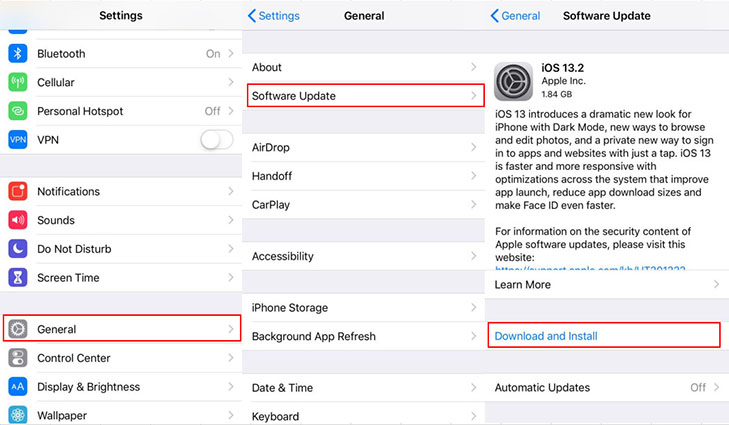
Modo 2: Usa ReiBoot per aggiornare iPhone con 1 clic.
Se vuoi scaricare aggiornamento iOS 18 senza iTunes, in alternativa, puoi scegliere di utilizzare uno strumento professionale per la gestione completa di iOS sia per iPhone che iPad.
Tenorshare ReiBoot è la soluzione ideale se hai voglia di aggiornare iPadOS 18 senza iTunes, o se, vuoi aggiornare, il tuo iPhone compatibile con iOS 17, 16, ecc... Perché preferirlo a iTunes? Anzitutto, utilizzando ReiBoot non riceverai nessun errore e tutte le installazioni andranno a buon fine. Non perderai nessun dato durante l’aggiornamento e, soprattutto, questo eccezionale software offre anche la possibilità di riparare oltre 100 bug software di iOS. Insomma, si tratta di un programma tutto fare. Segui i passaggi indicati di seguito per imparare come aggiornare iOS senza iTunes utilizzando Tenorshare Reiboot.
Come fare:
- 1. Scarica e installa Tenorshare ReiBoot sul tuo computer.
- 2. Collega iPhone al computer.
- 3. Apri Tenorshare ReiBoot.
4. Seleziona [Aggiornamento/Downgrade di iOS]

5. Seleziona la scheda "Aggiornamento (Conserva i dati)", quindi clicca su [Aggiornamento]

6. Seleziona l'aggiornamento di iOS 18 e clicca su [Scarica].

- Se non riesci a scaricare iOS 18, premi su "clicca qui" per scaricarlo tramite il browser.
- Se hai già iOS 18 sul computer, fai clic su "importa firmware locale" per importare manualmente il firmware.
7. Una volta scaricato (o importato) iOS 18, puoi fare clic su [Inizia Aggiornamento].

Modo 3: Scarica l'aggiornamento iOS dal sito web.
https://ipsw.me/ è un sito Web da cui è possibile scaricare qualsiasi versione di iOS sul tuo iPhone. Puoi scaricare i file IPSW senza iTunes, ma aggiornare il software utilizzando iTunes stesso. Ecco come procedere:
- Passo 1: Apri il browser e vai a https://ipsw.me/.
Passo 2: Seleziona "iPhone" dal menu dei dispositivi.
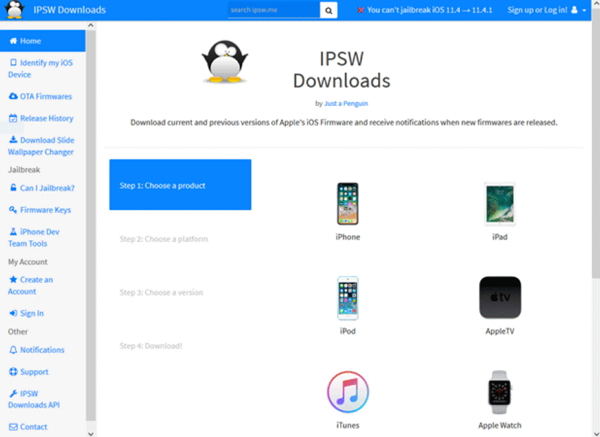
- Passo 3: Scegli il modello del tuo iPhone.
- Passo 4: Scegli la versione iOS che devi scaricare e quindi tocca "Download". La versione di iOS scelta da te verrà scaricata in automatico.
- Passo 5: Dopo aver scaricato il file IPSW corrispondente al tuo dispositivo iOS: Avvia iTunes e importa il file appena scaricato.
Passo 6: Seleziona il file di aggiornamento IPSW che hai appena scaricato e lascia che iTunes aggiorni il tuo hardware all'ultima versione.

Conclusione
In questo articolo ti abbiamo dimostrato come sia possibile aggiornare iOS 18 senza iTunes o qualsiasi altro iOS disponibile per il tuo modello di iPhone. Puoi scaricare una versione iOS dal sito ipsw.me, ma dovresti comunque utilizzare iTunes per completare l’installazione dell’aggiornamento. Se invece ti stessi chiedendo come aggiornare iPhone senza iTunes, ma in maniera automatica, ti consigliamo di utilizzare Tenorshare ReiBoot, il miglior software di terze parti per la gestione completa di iOS. Grazie a ReiBoot sarai in grado di aggiornare il sistema iOS senza iTunes, ma anche e soprattutto, riparare qualsiasi problema o bug software si presenti al tuo iDevice.
Esprimi la tua opinione
Esprimi la tua opinione
Crea il tuo commento per Tenorshare articoli
- Tenorshare 4uKey supporta come rimuovere la password per il tempo di utilizzo schermo iPhone o iPad senza perdita di dati.
- Novità Tenorshare: iAnyGo - Cambia la posizione GPS su iPhone/iPad/Android con un solo clic.
- Tenorshare 4MeKey: Rimuovere il blocco di attivazione di iCloud senza password/Apple ID.[Supporto iOS 16.7].

ReiBoot for iOS
No.1 Software Gratis Per la Riparazione & il Recupero del Sistema iOS
Riparazione Facile & Veloce







